Xilinx-XADC的使用中文介绍doc资料
xadc wizard用法 -回复

xadc wizard用法-回复XADC(Xilinx Analog-to-Digital Converter)是一种用于将模拟信号转换为数字信号的硬件模块,广泛应用于Xilinx的FPGA(现场可编程门阵列)中。
XADC Wizard是一个方便易用的工具,用于配置和生成XADC 模块的Verilog或VHDL代码。
本文将一步一步介绍如何使用XADC Wizard来配置和使用XADC模块。
第一步:打开Xilinx Vivado软件并创建工程首先,打开Xilinx Vivado软件,并创建一个新工程。
选择一个合适的名称和文件夹路径,并选择相应的FPGA设备。
第二步:添加XADC模块在工程创建完成后,打开生成的Block Design并打开“Design Sources”面板。
右键单击并选择“Add IP”,在搜索框中输入“XADC”,然后选择“XADC Wizard”并单击“Add”。
第三步:配置XADC模块在弹出的XADC Wizard界面中,可以配置各种参数来满足特定的需求。
首先,选择XADC模块的采样率和分辨率。
采样率决定了模块对输入信号进行采样的频率,而分辨率决定了模块对模拟信号进行数字化的精度。
接下来,可以选择是否启用内部温度传感器和电压检测器。
这些传感器可以提供FPGA芯片的温度和电压信息,以便进行实时监测和控制。
另外,还可以配置模块的输出方式和电压范围。
XADC模块可以将转换后的数字信号输出到FPGA内部的寄存器或片上存储器中,并且可以选择输出的电压范围,如0V到1V或是-1V到1V等。
最后,还可以选择是否生成模块的配置和测试代码,并且可以自定义模块的名称和文件路径。
第四步:生成XADC模块在完成对XADC模块的配置后,单击“Finish”按钮,XADC Wizard将自动生成需要的Verilog或VHDL代码,并将其添加到工程中。
第五步:使用XADC模块生成的代码中包含了对XADC模块的初始化和配置,以及对模块进行数据转换和读取的相关操作。
xadc核例化教程

xadc核例化教程7系列的XADCIP核包括两个12位的模数转换器,转换速率可以达到1MSPS(每秒一百万次采样)。
它带有片上温度和电压传感器,可以测量芯片工作时的温度和供电电压。
用户可以设置报警阈值,用来检测温度过高或者供电电压异常等事件。
除此之外,通过XADCIP 核内部的模拟多路复用器,它支持最多17路外部模拟输入信号的测量,且支持单极、双极和差分等信号类型。
为没有在设计中直接例化XADC模块,故XADCIP核工作在一种预先定义好的模式即缺省模式,此模式下XADCIP核专用于监视芯片上的供电电压和芯片温度。
以上是对XADCIP核的简介。
教程:1、首先建立一个空白的工程,然后点击IPCatalog;2、输入XADC找到我们要的IP核,并且双击他;3、在Basic界面进行配置,使能AXI4Stream,在仿真波形选择上,我们选sin波,频率10k,2个周期;把警报信号都关了;4、这里我们选择通道VP/VN,然后点击确定,再点击弹窗里的Generate,我们的IP核就配置好了;5、点击IPSource,展开INSTANTIATIONTemplate,双击.veo文件,可以看到官方给出的当前配置下的例化案例;6、右键IP核,点击OpenIPExampleDesign,点击OK,然后等待;7、我们可以看到仿真文件xadc_wiz_0_tb已经生成,双击可以打开查看;8、点击RUNsimulation,以及runbehavioralsimulation,可以看到我们的仿真结果,但是是不完整的;9、先点击中间的箭头,再点击zoomfit按键,可以看到完整的仿真结果,找到m_axis_tdata[15:0]信号,右键,waveformstyle,Analog,这条数据就是我们的仿真下的AD采集数据,两个周期且频率为10K的SIN波。
XilinxXADC的使用中文介绍.docx

Zynq 器件 XADC的使用 ( 原创 )1.前言赛灵思的7 系列 FPGA和 Zynq 器件创造性地在片上集成了模数转换器和相关的片上传感器(内置温度传感器和功耗传感器),这是相比赛灵思前一代产品来新增加的特性,可在系统设计中免去外置的ADC器件,有力地提高了系统的集成度。
本文就这一新模块的使用进行简单介绍,希望对大家有所帮助,当然如有不当之处还请高手指正,以免误导大家,欢迎大家补充。
2. XADC模块介绍2.1 XADC 模块概述Zynq 器件 XADC模块包括2 个 12 比特 1 MIPS的模数转换器和相关的片上传感器,模数转换器能为系统应用提供通用目的的高精度的模拟接口,下图是XADC模块的框图:XADC模块支持不同的操作模式,如外步触发同步采样模式;可接受不同类型的模拟输入信号,如单端或差分信号;最多能接受 17 路外部的模拟输入信号。
XADC模块也包括一定数量的片上传感器用来测量片上的供电电压和芯片温度,这些测量转换数据存储在一个叫状态寄存器(status registers)的专用寄存器内,可由FPGA内部叫动态配置端口(DynamicReconfiguration Port (DRP))的16 位的同步读写端口访问。
ADC转换数据也可以由JTAG TAP访问,这种情况下并不需要去直接例化 XADC模块,因为这是一个已经存在于 FPGAJTAG结构的专用接口,此时因为没有在设计中直接例化XADC模块, XADC模块就工作在一种预先定义好的模式叫缺省模式,缺省模式下 XADC模块专用于监视芯片上的供电电压和芯片温度。
XADC模块的操作模式是由用户通过 DRP或 JTAG接口写控制寄存器来选择的,控制寄存器的初始值有可能在设计中例化 XADC模块时的块属性( block attributes )指定。
2.2 XADC 模块管脚需求所有的 XADC模块专用管脚都位于bank0,所以都加有_0的后缀。
xadc原理

xadc原理XADC是Xilinx公司推出的一种高性能、高灵活性的模数转换器(ADC)和数字模拟转换器(DAC),被广泛用于FPGA芯片中。
它的主要功能是将模拟信号转换为数字信号或将数字信号转换为模拟信号。
XADC具有很高的分辨率和采样率,支持各种输入和输出模式,并可以灵活地配置进行数据处理和滤波等操作。
在XADC的设计中,核心部分是一个多通道ADC和DAC组成的数据转换器。
它可以通过编程方式控制转换的精度和速度,以满足不同应用的需要。
XADC采用了16位的转换精度,其采样率可以达到1 MSPS (百万样本每秒)。
XADC的输入通道由模拟输入引脚和内部硬件构成。
模拟输入引脚是FPGA芯片上固定的引脚,用于接收外部模拟信号。
内部硬件通道由芯片内部的参数感测器等电路构成,可以测量基准电压、温度、电源电压等内部参数。
XADC还可以通过多路复用器选择不同的输入通道进行转换。
XADC的输出可以通过AXI总线和配置界面进行读取。
AXI总线是一种高性能的总线架构,可以实现与其他外设的高速数据传输。
配置界面则是FPGA芯片的一部分,用于配置和控制XADC的工作方式。
用户可以通过配置界面选择转换模式、采样率、参考电压等参数。
在使用XADC时,需要对其进行初始化和配置。
首先,需要对XADC 进行电源管理和时钟控制,使其正常工作。
其次,需要进行模拟引脚和内部硬件通道的配置,以确定输入信号源。
然后,需要配置转换精度和采样率,以满足具体应用的需求。
最后,可以通过AXI总线和配置界面读取和处理转换后的数据。
总结起来,XADC是一种高性能、高灵活性的ADC和DAC,可以将模拟信号转换为数字信号或将数字信号转换为模拟信号。
它具有很高的分辨率和采样率,并支持各种输入和输出模式。
XADC可以通过编程方式配置和控制,以满足不同应用的需求。
因此,在FPGA芯片中广泛应用于数据采集、信号处理、仪器仪表等领域。
xadc wizard用法 -回复
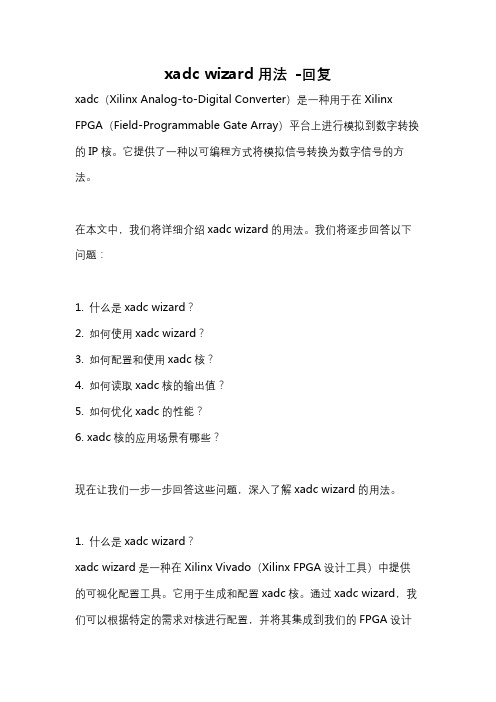
xadc wizard用法-回复xadc(Xilinx Analog-to-Digital Converter)是一种用于在Xilinx FPGA(Field-Programmable Gate Array)平台上进行模拟到数字转换的IP核。
它提供了一种以可编程方式将模拟信号转换为数字信号的方法。
在本文中,我们将详细介绍xadc wizard的用法。
我们将逐步回答以下问题:1. 什么是xadc wizard?2. 如何使用xadc wizard?3. 如何配置和使用xadc核?4. 如何读取xadc核的输出值?5. 如何优化xadc的性能?6. xadc核的应用场景有哪些?现在让我们一步一步回答这些问题,深入了解xadc wizard的用法。
1. 什么是xadc wizard?xadc wizard是一种在Xilinx Vivado(Xilinx FPGA设计工具)中提供的可视化配置工具。
它用于生成和配置xadc核。
通过xadc wizard,我们可以根据特定的需求对核进行配置,并将其集成到我们的FPGA设计中。
2. 如何使用xadc wizard?首先,在Vivado工程中打开“IP Catalog”选项卡。
然后,搜索并选择“xadc wizard”IP核。
接下来,双击该核,在弹出的对话框中选择“开户工具”选项。
3. 如何配置和使用xadc核?在xadc wizard工具中,我们可以配置xadc核的各种参数,包括采样率、输入电压范围、转换精度等。
一旦配置完成,我们可以生成和导出IP。
然后将IP核添加到Vivado设计中。
4. 如何读取xadc核的输出值?一旦将xadc核添加到设计中,我们可以使用Xilinx提供的API(应用程序接口)来读取其输出值。
这些API包括对于控制和配置xadc核的函数,以及读取转换数据的函数。
我们可以在Vivado的SDK(软件开发工具)中编写C代码来访问这些API,并将xadc核的输出值存储在FPGA片上存储器中或发送到外部系统。
xadc ip核调用例程 -回复

xadc ip核调用例程-回复XADC IP核调用例程IP核(Intellectual Property core)是一种可重复使用的集成电路设计,可以被嵌入到FPGA(Field Programmable Gate Array)中,以实现特定的功能。
Xilinx公司的XADC IP核是一种用于模拟/数字转换器(ADC)的IP核,它使得FPGA可以接收模拟输入信号并将其转换为数字信号进行处理。
在本篇文章中,我们将一步一步地介绍XADC IP核的调用例程。
第一步:创建工程和添加IP核在使用XADC IP核之前,我们首先需要创建一个Vivado工程。
打开Vivado设计套件并在“Welcome to Vivado”对话框中选择“Create Project”。
接下来,我们需要指定项目的名称和存储位置,并选择我们所使用的FPGA设备。
完成这些设置后,点击“Next”。
在第二个对话框中,我们需要选择项目的类型。
选择“RTL Project”并点击“Next”。
在接下来的对话框中,我们需要选择“Default Part”或手动指定所使用的FPGA型号,并选择我们所需要的语言(VHDL或Verilog)。
完成这些设置后,点击“Next”。
最后,在“Default Project Directory”对话框中选择项目文件夹的位置,并点击“Finish”完成工程的创建。
现在,我们需要为我们的工程添加XADC IP核。
在Vivado主界面的左侧面板中,选择“IP”选项卡,并点击“Create IP”。
在“Create and Package New IP”对话框中,选择“Create a new AXI4 peripheral”并点击“Next”。
在接下来的对话框中,我们需要指定IP核的名称和存储位置。
完成这些设置后,点击“Next”。
在第三个对话框中,我们需要选择IP核的参数。
在下拉菜单中选择“XADC”(或“XADC_WIZ”),并点击“Finish”完成IP核的添加。
xadc wizard用法

XADC(Xilinx Analog-inx FPGA器件中的模数 转换器。XADC Wizard是Xilinx Vivado设计套件中的一个工具,用于配置和生成XADC的IP 核。以下是使用XADC Wizard的基本步骤:
xadc wizard用法
5. 点击"Next"继续,然后根据需要配置XADC的参数,例如采样率、通道数、电压范围等。 6. 配置完成后,点击"Next"继续,然后可以选择是否添加其他的IP核或连接到其他的模块。 7. 点击"Finish"完成配置,并将XADC Wizard生成的IP核添加到Block Design中。 8. 连接其他的模块或信号到XADC IP核的输入和输出端口。 9. 生成Bitstream,并将其下载到目标FPGA器件中进行验证和测试。
1. 打开Vivado设计套件,并创建一个新的项目。 2. 在设计界面中,点击左侧的"IP Integrator"选项卡,然后点击右侧的"Create Block Design"按钮,创建一个新的Block Design。 3. 在Block Design中,右键点击设计界面的空白处,选择"Add IP"。 4. 在弹出的对话框中,搜索并选择"XADC Wizard"。
通过XADC Wizard生成的IP核可以方便地在FPGA设计中使用XADC模块,实现模拟信号的采 样和转换功能。根据具体的需求,可以在XADC Wizard中配置不同的参数,以适应不同的应用场 景。
Xilinx-XADC的使用中文介绍doc资料
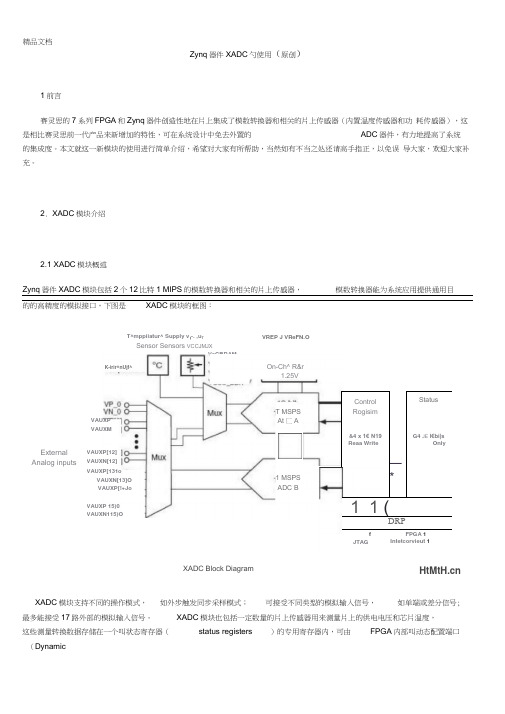
Zynq 器件XADC 勺使用(原创)1前言赛灵思的7系列FPGA 和Zynq 器件创造性地在片上集成了模数转换器和相关的片上传感器(内置温度传感器和功 耗传感器),这是相比赛灵思前一代产品来新增加的特性,可在系统设计中免去外置的ADC 器件,有力地提高了系统的集成度。
本文就这一新模块的使用进行简单介绍,希望对大家有所帮助,当然如有不当之处还请高手指正,以免误 导大家,欢迎大家补充。
2. XADC 模块介绍2.1 XADC 模块概述Zynq 器件XADC 模块包括2个12比特1 MIPS 的模数转换器和相关的片上传感器,模数转换器能为系统应用提供通用目的的高精度的模拟接口,下图是XADC 模块的框图:XADC Block DiagramXADC 模块支持不同的操作模式,如外步触发同步采样模式;可接受不同类型的模拟输入信号,如单端或差分信号;最多能接受17路外部的模拟输入信号。
XADC 模块也包括一定数量的片上传感器用来测量片上的供电电压和芯片温度,这些测量转换数据存储在一个叫状态寄存器( status registers)的专用寄存器内,可由FPGA 内部叫动态配置端口(Dynamic精品文档External Analog inputsT^mppiiatur^ Supply v (-. ,u T Sensor Sensors VCCJMJXVcCBRAMV QCPNT ,1JVgWJK 门; Vcco DOR ltlVAUXP[12] VAUXN[12] VAUXP[131oVAUXN[13]O VAUXP[!+Jo Control RogisimStatus&4 x 1€ N19G4 JE l€bi|sReaa Write —*Only1 1 (DRPJTAGf FPGA 1 Intetcorvieut 1T MSPS At 匚A1 MSPS ADC BVAUXP VAUXMVAUXP 15)0 VAUXN115)OOn-Ch^ R&r1.25VVREP J VReFN.OK-irir^nUjf^精品文档Reconfiguration Port (DRP))的16位的同步读写端口访问。
- 1、下载文档前请自行甄别文档内容的完整性,平台不提供额外的编辑、内容补充、找答案等附加服务。
- 2、"仅部分预览"的文档,不可在线预览部分如存在完整性等问题,可反馈申请退款(可完整预览的文档不适用该条件!)。
- 3、如文档侵犯您的权益,请联系客服反馈,我们会尽快为您处理(人工客服工作时间:9:00-18:30)。
Zynq器件XADC的使用(原创)
1.前言
赛灵思的7系列FPGA和Zynq器件创造性地在片上集成了模数转换器和相关的片上传感器(内置温度传感器和功耗传感器),这是相比赛灵思前一代产品来新增加的特性,可在系统设计中免去外置的ADC器件,有力地提高了系统的集成度。
本文就这一新模块的使用进行简单介绍,希望对大家有所帮助,当然如有不当之处还请高手指正,以免误导大家,欢迎大家补充。
2.XADC模块介绍
2.1 XADC模块概述
Zynq器件XADC模块包括2个12比特1 MIPS的模数转换器和相关的片上传感器,模数转换器能为系统应用提供通用目的的高精度的模拟接口,下图是XADC模块的框图:
XADC模块支持不同的操作模式,如外步触发同步采样模式;可接受不同类型的模拟输入信号,如单端或差分信号;最多能接受17路外部的模拟输入信号。
XADC模块也包括一定数量的片上传感器用来测量片上的供电电压和芯片温度,这些测量转换数据存储在一个叫状态寄存器(status registers)的专用寄存器内,可由FPGA内部叫动态配置端口(Dynamic
Reconfiguration Port (DRP))的16位的同步读写端口访问。
ADC转换数据也可以由JTAG TAP访问,这种情况下并不需要去直接例化XADC模块,因为这是一个已经存在于FPGA JTAG结构的专用接口,此时因为没有在设计中直接例化XADC模块,XADC模块就工作在一种预先定义好的模式叫缺省模式,缺省模式下XADC模块专用于监视芯片上的供电电压和芯片温度。
XADC模块的操作模式是由用户通过DRP或JTAG接口写控制寄存器来选择的,控制寄存器的初始值有可能在设计中例化XADC模块时的块属性(block attributes)指定。
2.2 XADC模块管脚需求
所有的XADC模块专用管脚都位于bank0, 所以都加有_0的后缀。
下图表示了XADC的基本输入输出需求:
这有两种推荐配置:图中左边XADC由Vccaux(1.8V)供电,并且用一个外部的1.25V参考源。
用外部参考源在精度和热飘移方面可以获得更好的性能,一个磁珠用隔离模拟地和数字地,这可避免较常用的模拟和数字电路共地而把噪声带入模拟电路的缺点;图中右边XADC是用片内的参考源,这时VREFP脚必须按图中所示连接到地。
下表列出了XADC相关的引脚和连接:
注:XADC模块有一专用的支持差分输入的模拟通道输入引脚(VP/VN),另外还最多有16个辅助的模拟通道输入引脚(ADxP or ADxN,x为0到15),Kintex-7不支持辅助通道6,7,13,14,15。
Zynq-7000 AP SoC器件由于封装不通可能不会支持所有的辅助通道,具体要查询封装文件。
3.基本使用方法
3.1 XADC模块的操作模式
最基本的操作模式叫缺省模式,缺省模式下XADC模块专用于监视芯片上的供电电压和芯片温度,这时XADC模块并不需要用户对其进行配置。
另外一个为同步采样模式,按预定的步骤顺序采样两个外部的模拟输入信号,并把采样结果存储在状态寄存器内。
单通道模式,在这种模式下,用户必须通过写控制寄存器40H的CH4到CH0比特来选择一个要采样的通道。
另外控制寄存器40H的BU(analog input mode)和ACQ(settling time)两个参数也必须设置。
独立ADC模式,在这种模式下,ADC A是固定用来实现一个类似于缺省模式的“监控模式”,报警输出功能是有效的,用户必须设置正确的报警门限;ADC B只能用来测量外部的模拟输入。
Single Pass模式,在这种模式下,按用户选择的采样顺序序列顺序采样一遍后停止ADC。
采样顺序序列是由用户写序列通道选择寄存器48H和49H来设定的。
Continuous Sequence连续序列模式,这种模式和Single Pass模式很相似,区别是采样完一遍后系统自动重新开始序列采样,故为连续采样。
模式选择是由控制寄存器41H的SEQ3到SEQ0比特决定,具体如下图示:
3.2 XADC primitive
XADC模块的使用方法,一是直接用FPGA JTAG专用接口访问,这时XADC模块工作在缺省模式;二是在设计中例化XADC 模块,这是可以通过FPGA逻辑或ZYNQ器件的PS到ADC模块的专用接口访问。
例化XADC模块有两种基本形式:一是ISE和PlanAhead环境下LogiCOREIP核的形式调用,二是EDK环境下对LogiCOREIP核的调用。
这两种调用方法相信对使用过XILINX产品的朋友来说操作界面与步骤都很熟悉,这里就不赘述了,主要是想说明下XADC模块原语,以期对这模块有个基本的了解。
下图是XADC模块的输入与输出端口的示意图:
各引脚功能描述如下:
XADC可配置的属性如下图示(等效于配置相应的寄存器):
4.PCB要点
模数转换器所能获得的精度和PCB设计关系很大,因为模数转换器是敏感的部件,它的模拟接口容易受到噪声的影响,下面就PCB设计时要注意的地方做一简单介绍。
1). 典型应用中VREFP 和VREFN外接1.25V参考电压,电压精度为± 0.2%,并且在PCB上要尽可能的靠近VREFP 和VREFN引脚,并且按电源IC要求使用合适的去耦电容。
2). 如果使用片内的参考电压,VREFP 和VREFN引脚要通过一磁珠连到模拟地,以去除高频干扰。
上面两种情况的电源连接情况如下图示:
注意隔离数字电源和模拟电源的磁珠应使噪声对模拟电源供应的波动小于1 LSB (250 uV),这在用12比特测量时可以最小化噪声对精度的影响。
作为一个通用原则,模拟地和数字地要分开,以减少噪声从地平面耦合过来的影响。
3). 尽量在每个引脚放一个100nF的去耦电容,PCB上尽量靠近引脚。
4). 外接1.25V参考电压接VREFP 和VREFN引脚时,PCB上应该用紧密耦合的差分对形式布线,它们应该走线在同一层,使用最小间隔,可以用模拟电源和模拟地来隔离保护它。
5). 外部模拟输入引脚采用差分输入形式可以有效地去除共模噪声,两个差分输入应该按紧密耦合的差分对形式布线,使用最小间隔,推荐在输入端应该放置抗混叠滤波器,这个抗混叠滤波器应该尽可能地靠近FPGA。
5.参考文献:
以上介绍抛砖引玉挂一漏万地,详细的说明还需要大家认真阅读XILINX官方出的原始文档,下面列出这些主要的参考文献供大家进一步学习研究:
[1].Xilinx UG480: 7 Series FPGAs and Zynq-7000 AllProgrammable SoC XADC Dual 12-Bit 1 MSPS
Analog-to-Digital Converter User Guide
[2].Xilinx UG772: LogiCORE IP XADC Wizard User Guide
[3].Xilinx PG019: LogiCORE IP AXI XADC (v1.00.a) Product Guide
[4]. Xilinx UG585:Zynq-7000 All ProgrammableSoC Technical Reference Manual
[5].Xilinx XAPP554: XADC Layout Guidelines。
